win11怎么把默认的360浏览器取消?本章内容给大家谈谈电子数码产品中关于遇上win10如何彻底删除360浏览器等问题,我们该怎么处理呢。360win10,现在让我们一起往下看吧,希望能帮你解决到相关问题。
win11怎么把默认的360浏览器取消
在Win11中取消默认的360浏览器可以通过以下步骤:
1. 打开 "设置" 应用程序,单击左侧的 "应用" 选项卡。
2. 在右侧窗格中,选择 "默认应用程序"。
3. 找到 "Web 浏览器" 选项,并单击默认浏览器旁边的 "+" 图标。
4. 从列表中选择你想要设置为默认浏览器的应用程序。如果该应用程序未列出,请单击 "更多应用程序" 并选择它。
5. 确认所选的默认浏览器已更改。
这样就可以将默认浏览器从360浏览器更改为其他浏览器。
win10如何彻底删除360浏览器
步骤一:360浏览器是很多用户平时上网看网页用的浏览器,但是一些朋友更喜欢使用电脑自带的浏览器,那么怎么彻底删除360浏览器呢;
步骤二:首先鼠标右键点击【此电脑】,打开【属性】,选择【控制面板主页】,在控制面板主页点击【程序和功能】,找到【360安全浏览器】;
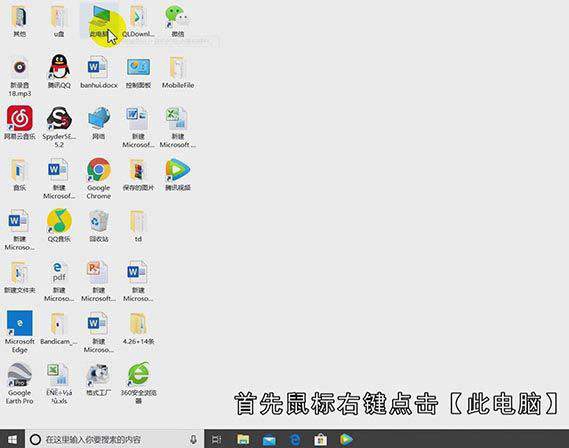
步骤三:选择上面的【卸载】选项,在弹出窗口选择【直接卸载】,勾选【删除在本机保存的个人配置数据】,完成后点击【开始卸载】,等待系统卸载完成就可以了。
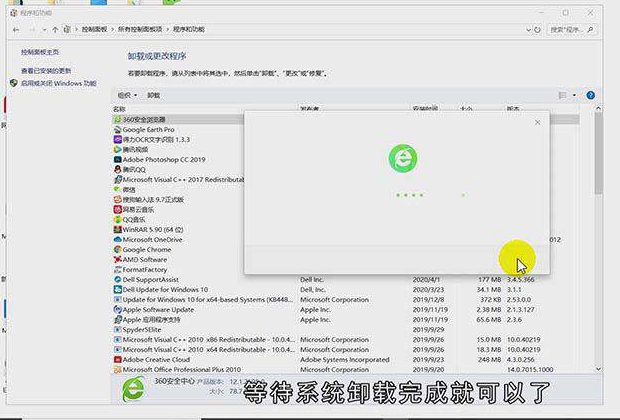
总结
本图文教程演示机型:戴尔 5570,适用系统:Windows 10 家庭中文版。以上就是关于win10如何彻底删除360浏览器的全部内容,希望本文的介绍能帮你解决到相关问题,如还需了解其他信息,请关注本站其他相关信息。
